Gmailは、Googleが提供するフリーメールサービスです。
アカウントを作成することで、無料で利用することができます。
フリーメールは、他にもYahoo!メール、Outlookメール、iCloudメールなどがありますが、Gmailのアカウントを取得しておくと、Googleのサービスを利用する時に役立ちますのでおすすめです。
この記事では、画像付きでGmailアカウント新規作成の全手順を解説していますので、初めての方でもつまずくことなくスムーズに作成できます。
事前に準備をしておけば、5分程度でサクッと開設できるでしょう。
また、Gmailアカウントを作る上での注意点や、よくある疑問などにもお答えしていますので、ぜひ参考にしてください。
Gmailアカウント新規作成方法
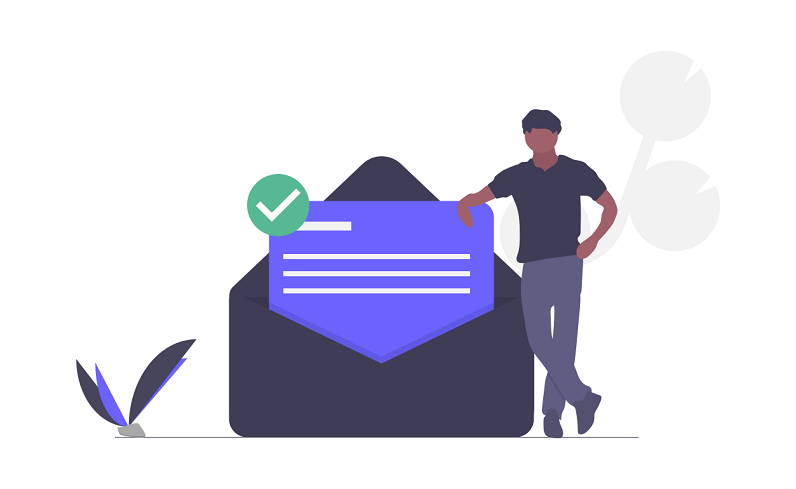
Gmailのメールアドレスを取得するには、まずGoogleアカウントを作成する必要があります。
Googleアカウントを作成すると、そのユーザー名とパスワードで、GmailだけでなくYouTubeやGoogle Play、Google ドライブなど、他のGoogleのサービスにもログインでるようになりますので、一つは作成しておくと便利です。
それでは、Gmailアカウントの新規作成方法を解説していきます。
手順は以下の3つで、簡単に作れます。
- Googleアカウントの作成(名前・ユーザー名・パスワードの入力)
- 電話番号・メールアドレス・生年月日・性別の入力
- プライバシーポリシーと利用規約に同意
ここではパソコンでの画像で説明していきますが、スマートフォン(iPhone・Android)でも手順は同じです。
事前準備
Gmailアカウントを作成する前に、事前にユーザー名を考えておきましょう。
希望通りのユーザー名を付けられないこともありますので、いくつか候補をあげておくと良いです。
Gmail公式サイトにアクセス
まずはGmailの公式サイトにアクセスしましょう。
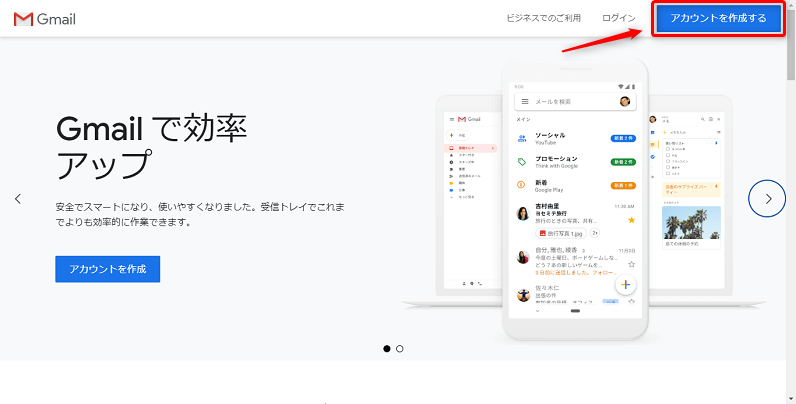
ページ内のアカウントを作成ボタン、もしくは、ページ右上のアカウントを作成するボタンをクリックしてください。
Googleアカウントの作成
Googleアカウントの作成ページに移ります。
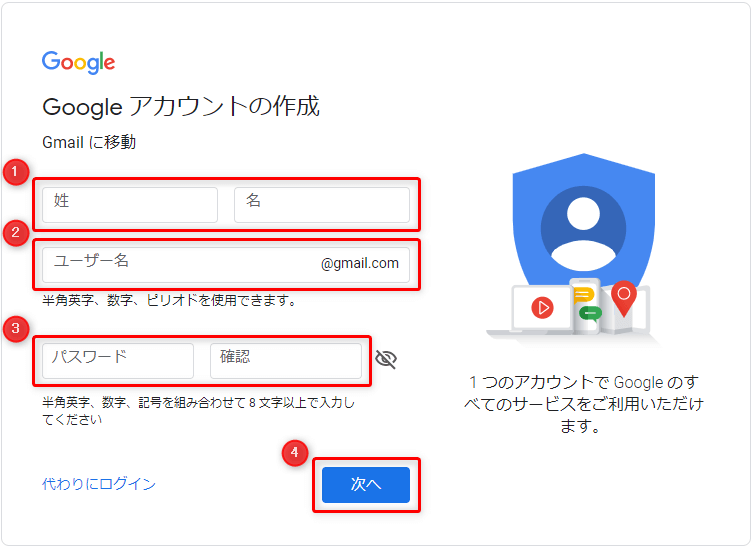
必要事項は①名前(姓・名)、②ユーザー名、③パスワードの3つです。
全て入力できたら、④次へボタンをクリックしてください。
画面にも記載してある通り、ここで作成したアカウントでGoogleの全てのサービスを利用することができます。
名前は本名で登録しなければいけないの?偽名でもOK?
Google(Gmail)アカウントの名前は、必ずしも本名でなければならないというわけではありません。
日本語表記でも英語表記でも、偽名(ニックネーム)でも大丈夫です。
ただし、公の場で他の人の目につく場面もありますので、公序良俗に反するような名前は避けてください。
ここで入力した名前は一度登録した後でも変更することができます。
ユーザー名に大文字は使える?その他使える記号は?
ユーザー名で使える文字は、半角英字、数字、ピリオドです。
アルファベット(a-z)、数字(0-9)、ピリオド(.)の組み合わせで考えてください。
ここで入力したユーザー名に @gmail.com を付けたものがGmailのメールアドレスになります。
大文字は使えるのかどうか、ということですが、Google側ではユーザー名の大文字、小文字は区別されません。
例えば「MATSUO@gmail.com」というメールアドレスに送信したとしても、「matsuo@gmail.com」に届きます。
つまり、「matsuo」というユーザー名が既に使用されていた場合、新たに「MATUSO」や「Matsuo」といったユーザー名は登録できないことになります。
また、ここがややこしい点なのですが、ユーザー名の中でピリオドを追加した場合でも、ピリオドがないものと同じものとみなされます。
例えば、「ma.tsu.o@gmail.com」というメールアドレスに送信したとしても、「matsuo@gmail.com」のアドレス所有者の受信BOXにメールが届きます。
ちなみにですが、最初と最後の文字をピリオドにすることはできません。
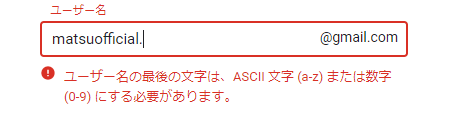
記号に関しては、Gmailアカウントではピリオド(.)しか使用できません。
TwitterやInstagramなどと違ってアンダーバー(_)は使用不可、ハイフン(-)もダメです。
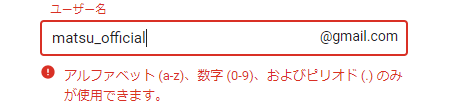
公序良俗に反する言葉を含むメールアドレスは登録できない、という報告もあります。
名前と違ってユーザー名は後から変更することはできませんのでご注意ください。
メールアドレスは重複することはある?
Gmailのメールアドレスが他の人と重複することはありません。
入力したユーザー名が既に使用されていると、「このユーザー名は既に使用されています。別のユーザー名を選択してください。」と赤字で注意書きが表示されます。
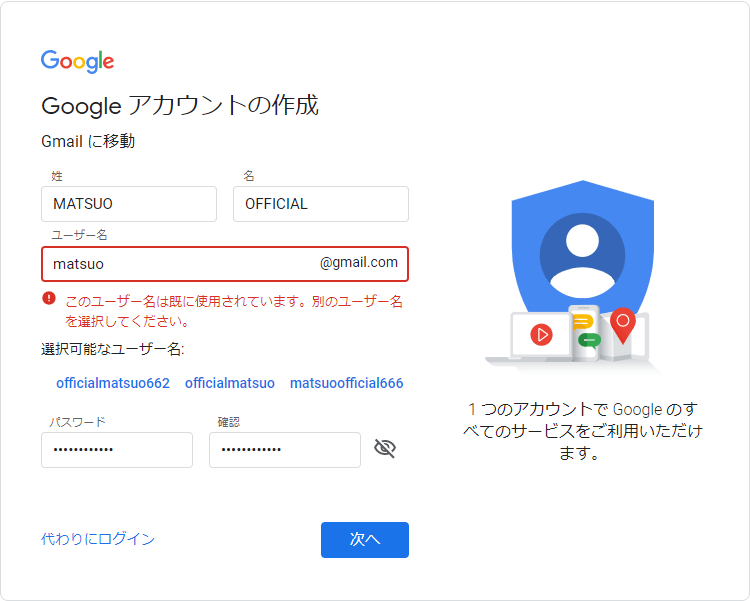
Googleが提案する「選択可能なユーザー名」から選ぶか、他の候補を入力しましょう。
「代わりにログイン」とは?
画面下にある「代わりにログイン」をクリックすると、ログインページに移動します。
アカウントを新しく作る際には関係ありませんので気にしないでください。
パスワードに関する諸注意
パスワードは他人に推測されにくいものを作成しましょう。
自分の名前やニックネーム、誕生日や住所といった個人情報を使用しないことがGoogle側からも推奨されています。
忘れにくく、かつ長いパスワードが良いでしょう。
間違っても人目のつく場所にメモしておいたり、ブログやSNSなどで公開しないようにしてください。
パスワードを作成する上でのヒントはこちらの記事が参考になります。
⇒ 安全なパスワードを作成してアカウントのセキュリティを強化する – Google アカウント ヘルプ
電話番号、再設定用のメールアドレス、生年月日、性別の入力
ユーザー名、パスワードが承認されると、「Googleへようこそ」というページに移ります。
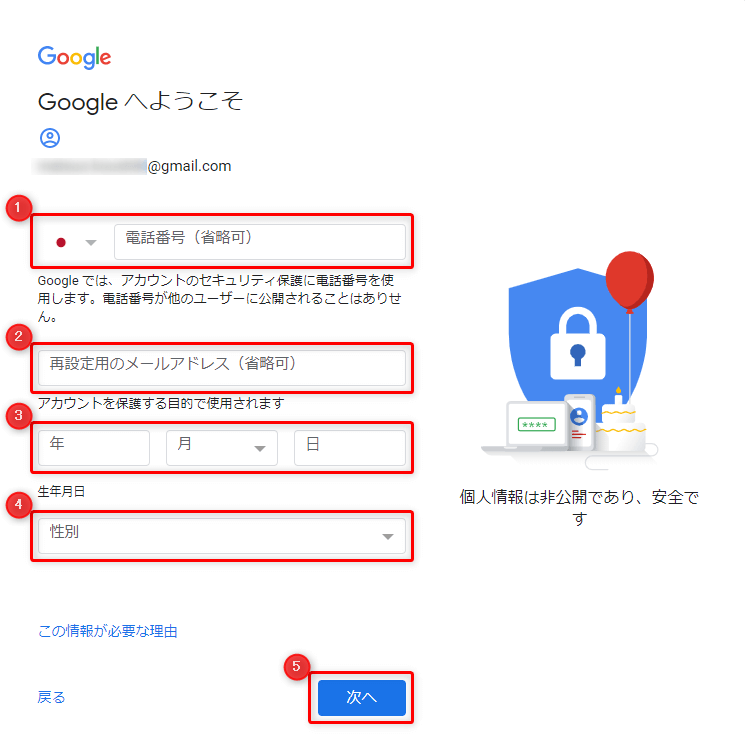
こちらでは、①電話番号、②再設定用のメールアドレス、③生年月日、④性別の入力が求められます。
全て入力できたら、次へボタンをクリックしてください。
電話番号、再設定用のメールアドレスは登録必要?
電話番号と再設定用のメールアドレスは省略することができます。
ですが、パスワードを忘れてしまったり、何者かに不正利用された場合にログインできなくなる可能性がありますので、いざという時のために入力しておくことをおすすめします。
Googleアカウントの管理画面で、後から追加・変更することも可能です。
なお、これらの個人情報は非公開なので、他の人に知られることはありません。
性別の選択肢
性別の選択肢は、女性・男性・指定しない・カスタムから選択できます。
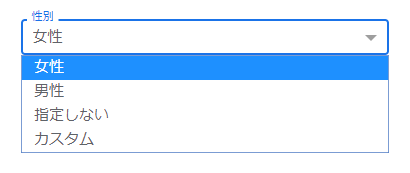
また回答しないことも選べます。
カスタムを選択すると、「性別を入力してください」という欄と、公の場での性別(女性・男性・その他)の選択肢が追加されます。
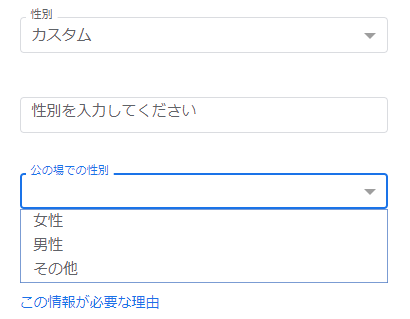
生年月日や性別は、自分で一般公開したりしない限り他のユーザーに知られることはありません。
プライバシーポリシーと利用規約に同意
プライバシーポリシーと利用規約のページに移ります。
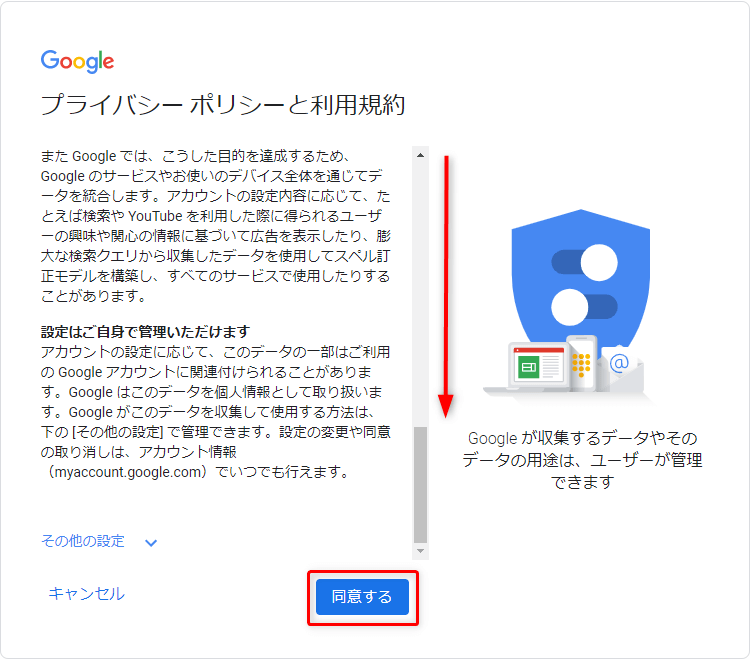
全て目を通して、同意するボタンをクリックしてください。
Gmailアカウント作成完了
Gmailのページが開き、下の画像が表示されれば無事完了です。
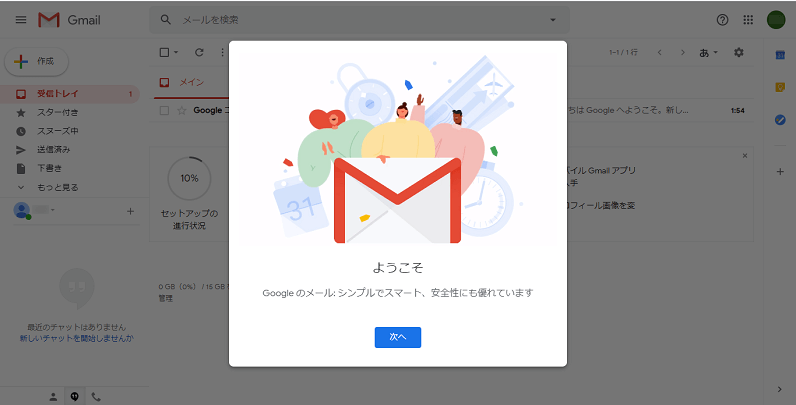
受信トレイのビューの選択ができるので、デフォルト、標準、最小からお好きなものを選んでください。
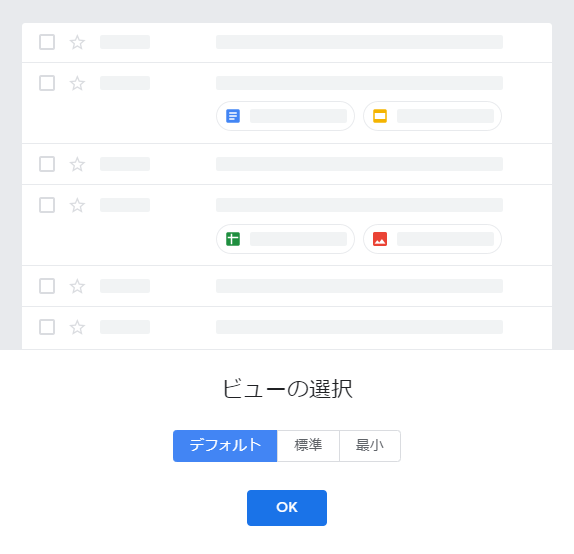
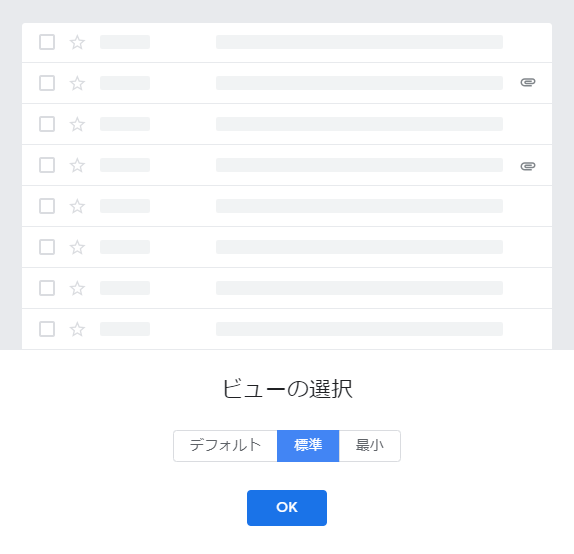
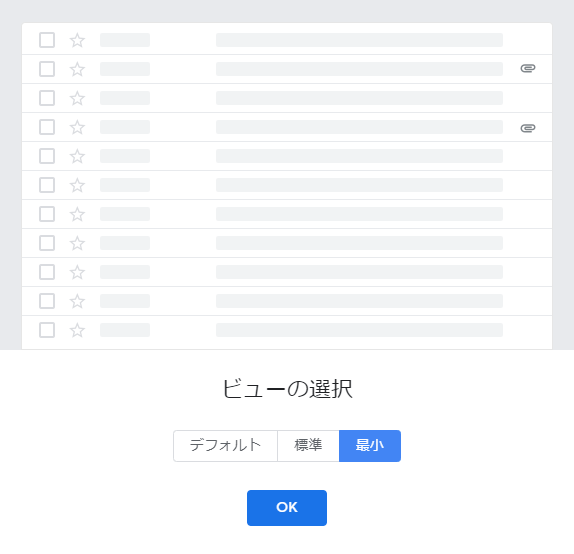
Google コミュニティ チームから「新しいGoogleアカウントの設定が完了しました」というメールが届いているはずです。
今回作成したGoogleアカウントで、YouTubeやGoogle Playなど、他のGoogleのサービスにもログインできますので、ぜひ活用してください。
Gmailアカウント新規作成時によくある疑問
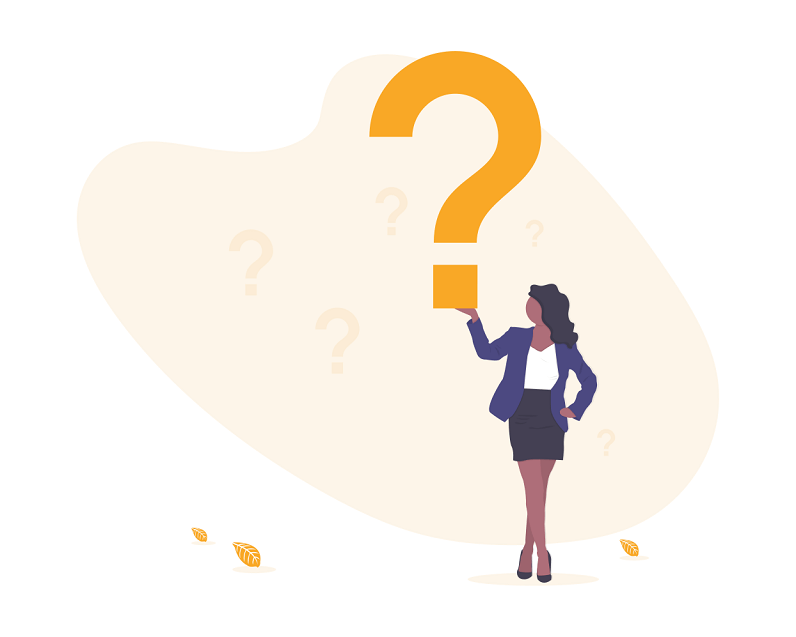
ここからは、Gmailアカウント新規作成時のよくある疑問にお答えしていきます。
Gmailアカウントを作成できないケースは?
Google(Gmail)アカウントは基本的に誰でも作成できますが、年齢制限があります。
日本では13歳が最低年齢なので、13歳未満の方は作成することができません。
この場合、保護者の方(18歳以上)がファミリー リンクを使ってGoogleアカウントを作成する、という方法があります。
Gmaiアカウントは複数作成・追加できる?上限は?
Google(Gmail)アカウントは複数作成することができます。
仕事用とプライベート用を分けて作成する、といったことが可能です。
特に上限は決められていませんが、短期間に多数アカウント作成を行うと制限されるケースもあるようです。
また、Googleのポリシーに違反するような不正行為を行うために複数のアカウントを使用した場合は、アカウントが無効になります。
Gmailを使いこなそう
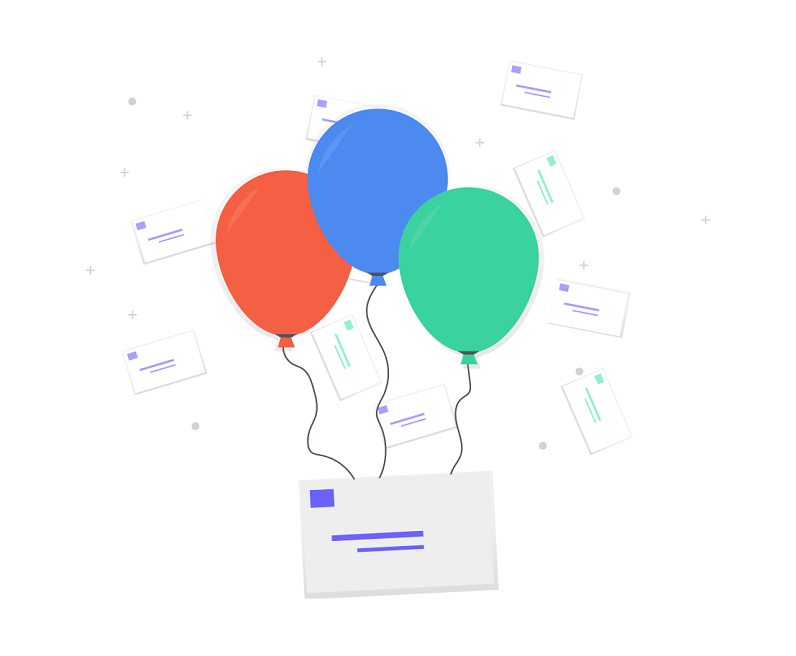
以上でGmailアカウント新規作成方法の解説は終了です。
簡単でしたね!
Gmailは無料にもかかわらず容量も15GBと大容量ですし、Gmailアプリをインストールすればスマートフォンでも使い勝手が良いので、ぜひ活用してください。
また、この記事に関して何かわからないことがありましたら、お気軽にコメント欄で質問してください。

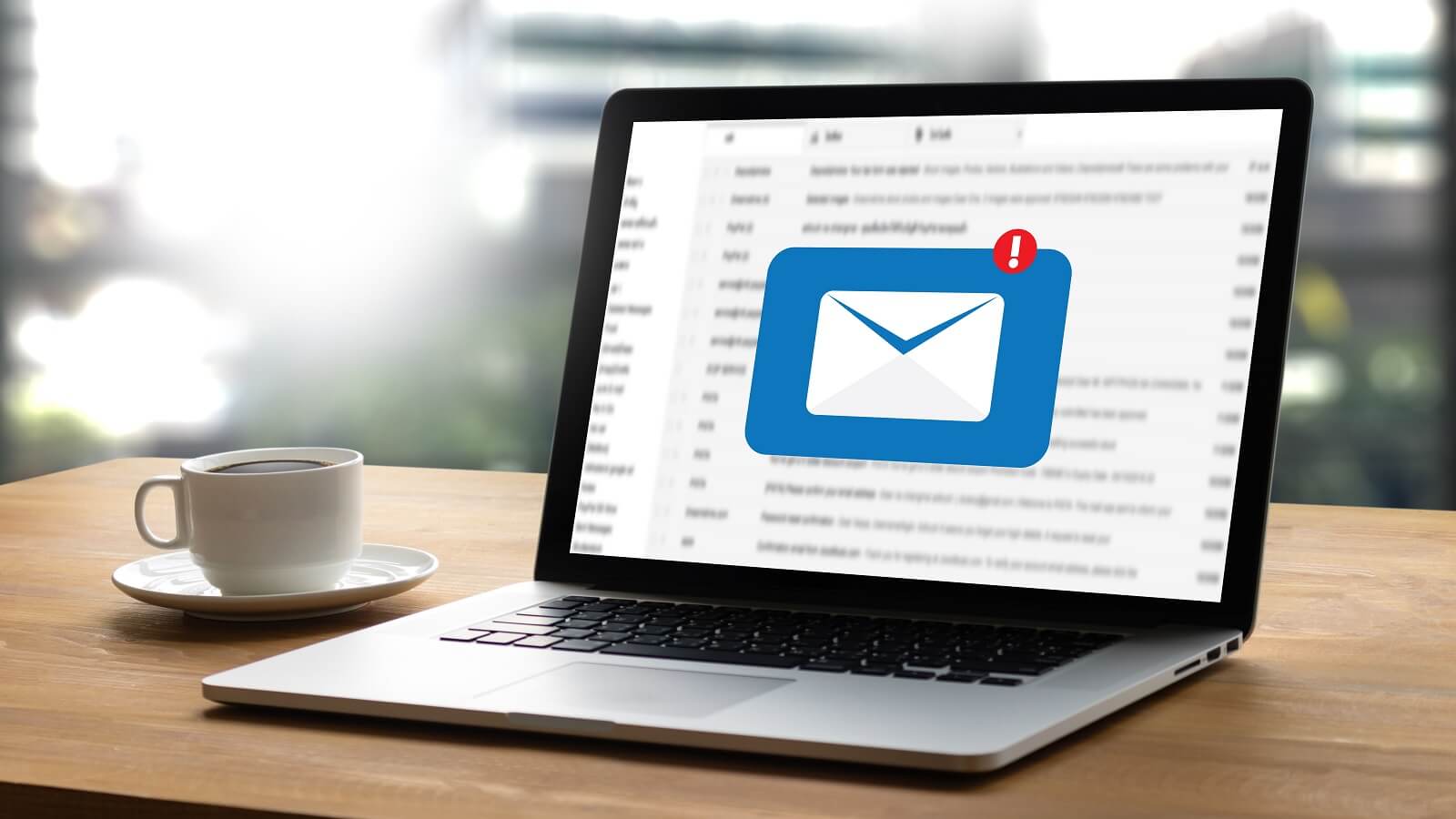
コメント